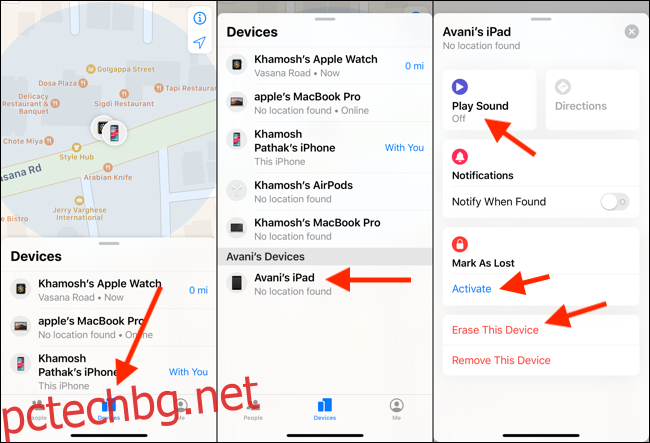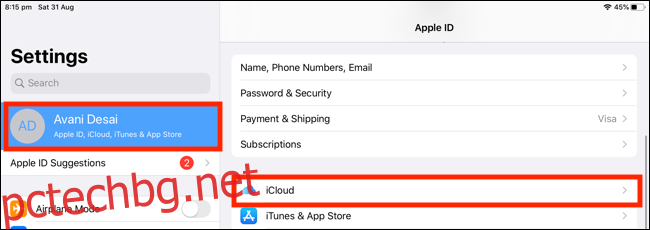Функцията Find My iPad ви помага да намерите вашия iPad, ако липсва. Ако таблетът ви е онлайн, можете да видите местоположението му на картата и дори да пуснете звук. Ето как можете да включите или изключите тази функция.
Активирайте или деактивирайте Find My iPad
Когато настроите своя iPad и влезете с вашия iCloud акаунт, Find My iPad се включва автоматично. Той е свързан с Activation Lock, функцията за сигурност на Apple, която не позволява на всеки друг да използва вашия iPad, ако бъде откраднат.
Трябва да изключите Find My iPad, преди да продадете таблета си. Ако не го направите, купувачът не може да го активира, освен ако не въведе вашето потребителско име и парола за iCloud. Ето как да го включите или изключите.
Отворете приложението Настройки на вашия iPad. В страничната лента докоснете своя профил в горната част на списъка (вашето име) и след това изберете „iCloud“.
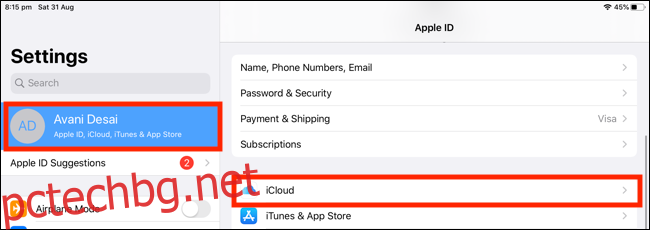
Превъртете надолу до секцията „Приложения, използващи iCloud“ и след това докоснете „Намери моя iPad“.
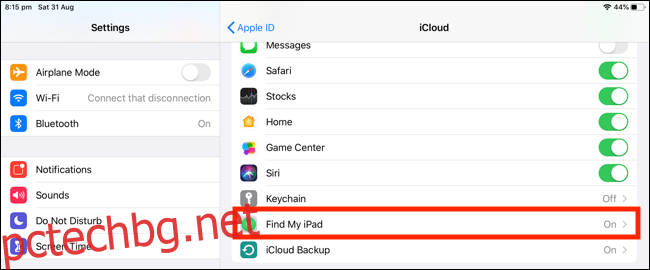
На следващия екран докоснете превключвателя до „Намери моя iPad“, за да го активирате или деактивирате.
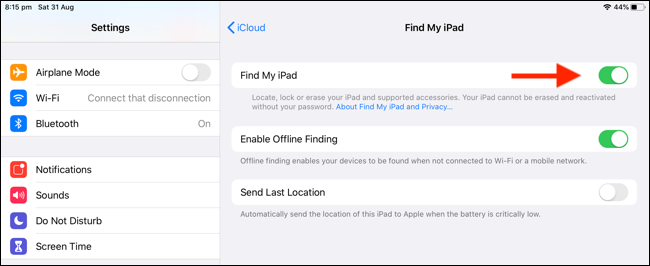
Както бе споменато по-горе, трябва да въведете паролата си за iCloud, за да деактивирате Find My iPad. Не забравяйте, когато правите това, премахвате и заключването за активиране от вашето устройство. Докоснете „Изключване“, за да деактивирате Find My iPad или „Включи“, за да го активирате.
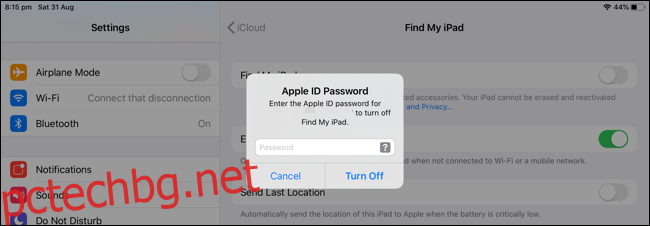
Ако активирате Find My iPad, уверете се, че сте включили и настройката „Изпращане на последно местоположение“. Ако вашият iPad е изгубен или откраднат, това ви изпраща последното му известно местоположение, преди батерията да изчезне или да бъде изключена. Тази настройка улеснява намирането на вашия таблет.
Как да използвате Find My iPad
Сега, след като сте активирали Find My iPad, нека да разгледаме как можете да го използвате, за да намерите своя изгубен или откраднат iPad. Можете да направите това на вашия iPhone или уебсайта iCloud.
За да намерите своя iPad чрез iCloud, отидете на iCloud.com и влезте с вашия акаунт в Apple.
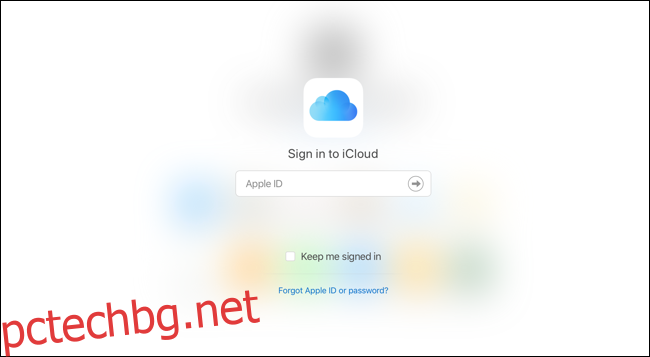
На следващия екран щракнете или докоснете „Намери iPhone“.
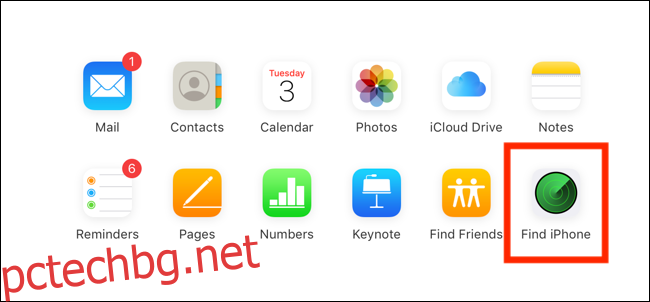
Щракнете или докоснете падащото меню „Устройства“ в горната част и след това изберете липсващия си iPad.
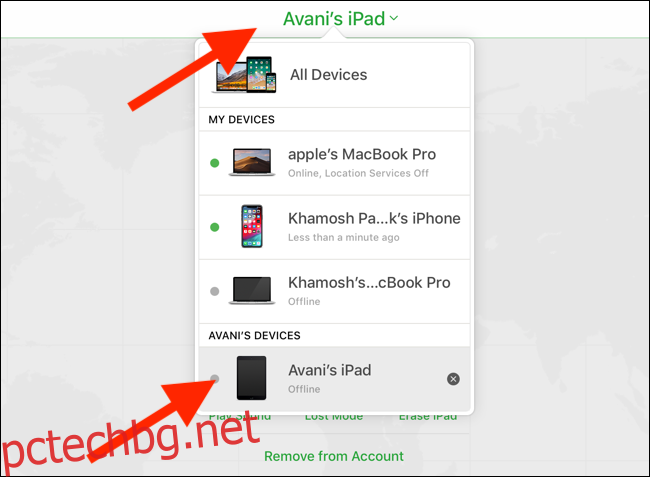
Ако вашият iPad е онлайн, виждате местоположението му на картата. Също така виждате три бутона: „Възпроизвеждане на звук“, „Изгубен режим“ и „Изтриване на iPad“.
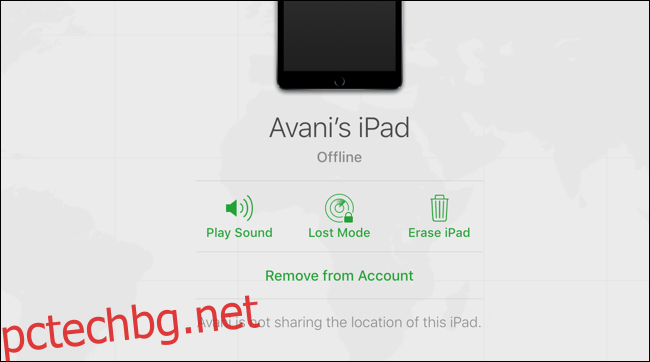
Ако сте загубили своя iPad, щракнете или докоснете „Възпроизвеждане на звук“ и след това следвайте „бипкането“ към таблета си.
Ако щракнете или докоснете „Загубен режим“, той заключва вашия iPad. Можете да въведете съобщение, което да се появи на екрана на вашия iPad, заедно с вашата информация за контакт. Надяваме се, че това ще доведе до някой да върне вашия iPad.
Ако знаете, че вашият iPad е изчезнал завинаги, щракнете или докоснете „Изтриване на iPad“. Веднага след като таблетът е отново онлайн, това изчиства всичките ви данни.
За да използвате вашия iPhone, за да намерите вашия iPad, отворете приложението Find My iPhone (Find My в iOS 13). Отидете в раздела Устройства и след това докоснете своя iPad. Ако местоположението му е налично, ще видите картата в горната част на екрана. Панелът по-долу съдържа същите опции като тези на уебсайта на iCloud.